아이폰을 몇 년째 쓰고 있지만 아직도 기본 기능만 쓰고 있다면?
사람들이 잘 모르는 아이폰 숨은 기능 5가지, 오늘 제대로 정리해드립니다.
배터리 절약부터 집중력 향상까지, 알고 쓰면 삶이 달라집니다.
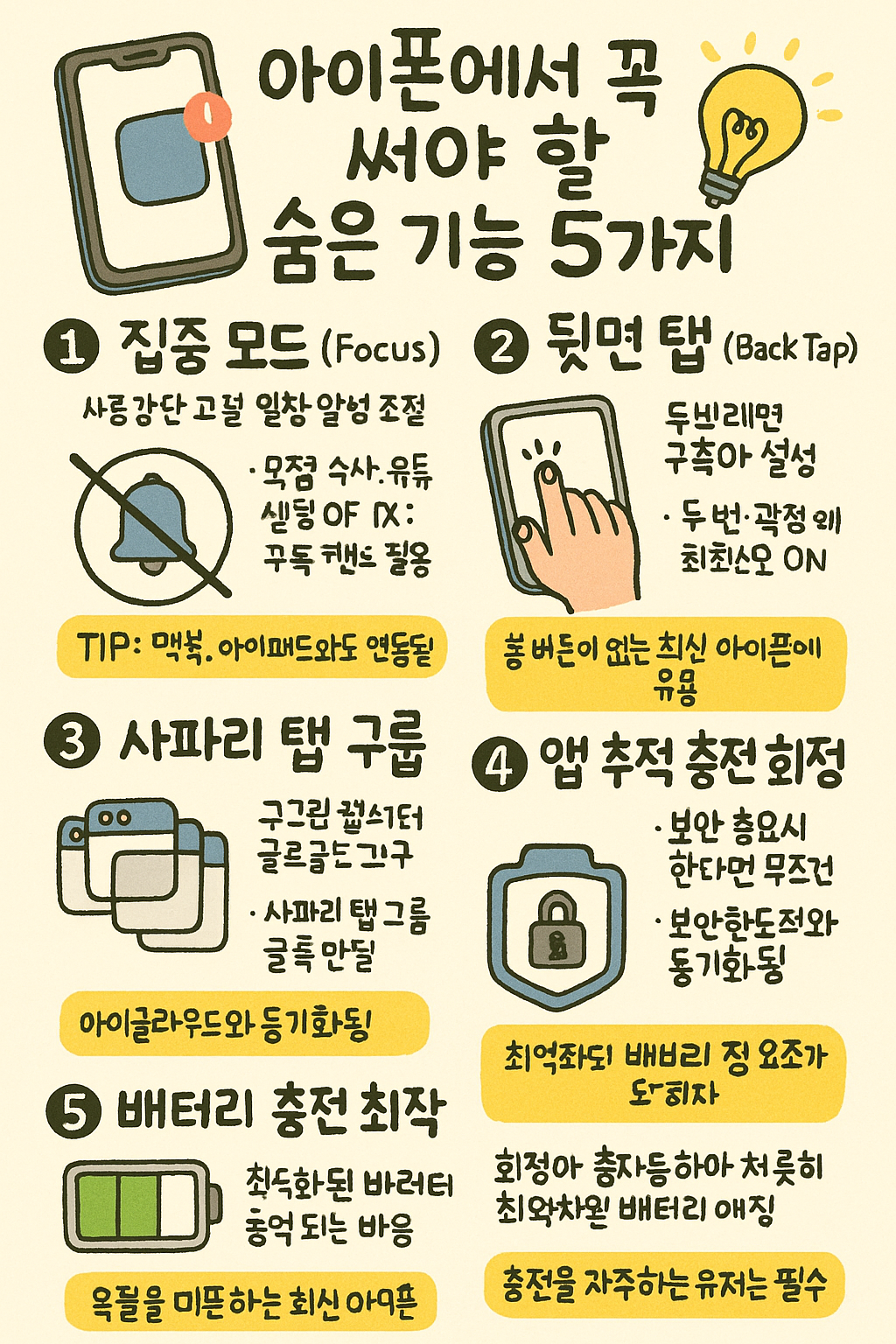
1. 🔕 집중 모드 (Focus Mode)
위치, 시간, 앱에 따라 알림을 자동으로 조절해주는 기능
- 설정 > 집중 모드 > 사용자 맞춤 설정
- 예: 업무 시간엔 카톡과 유튜브 알림 OFF, 메일은 ON
- 취침/운전 중/공부용 등 다양한 템플릿 제공
💡 팁: 집중 모드는 맥북, 아이패드와도 연동됨!
2. 🖱️ 뒷면 탭 (Back Tap)
아이폰 뒷면을 두드리면 기능이 실행되는 마법 같은 설정
- 설정 > 손쉬운 사용 > 터치 > 뒷면 탭
- 예: 두 번 탭하면 스크린샷, 세 번 탭하면 카메라 실행
💡 팁: 특히 홈버튼 없는 최신 아이폰에 아주 유용
3. 🗂️ 사파리 탭 그룹
사파리에서 브라우저 탭을 '그룹'으로 정리할 수 있음
- 사파리 실행 > 아래쪽 탭 아이콘 > 탭 그룹 만들기
- 예: 여행 관련, 업무 관련, 블로그 참고용 탭 따로 저장 가능
- 탭 그룹 이름 지정 가능
💡 팁: 아이클라우드와 연동되어 맥북에서도 자동 동기화됨
4. 🔐 앱 추적 투명성 설정
광고사가 나를 추적하지 못하게 막는 보안 필수 기능
- 설정 > 개인정보 보호 > 추적
- ‘앱이 추적 요청을 하도록 허용’ → 꺼두기
- 개별 앱의 추적 권한도 조절 가능
💡 팁: 개인정보 보호 의식 있는 사용자라면 무조건 설정해야 함
5. 🔋 배터리 충전 최적화
배터리 수명 연장을 위한 스마트 충전 기능
- 설정 > 배터리 > 배터리 성능 상태 > 최적화된 배터리 충전 → ON
- 패턴을 학습해 80%까지만 충전 후, 필요 시 100%로 자동 완료
- 발열 줄이고, 배터리 노화 방지
💡 팁: 자주 충전하는 사람에게 특히 유리함
✨ 마무리 요약
기능한 줄 요약
| 집중 모드 | 알림을 상황별로 자동 관리 |
| 뒷면 탭 | 버튼 없이 빠르게 기능 실행 |
| 탭 그룹 | 사파리 브라우저 정리왕 되기 |
| 앱 추적 차단 | 내 정보는 내가 지킨다 |
| 충전 최적화 | 아이폰 배터리 오래 쓰는 비결 |
👉 이 글을 저장해두고, 하나씩 직접 설정해보세요.
조금만 바꿔도 아이폰 사용 경험이 훨씬 좋아질 수 있어요.
📌 다음 글 예고: [“갤럭시 숨은 기능 5가지 – 안 쓰면 손해!”]